Heim >Computer-Tutorials >Fehlerbehebung >So entfernen Sie den Verknüpfungspfeil in Win10
So entfernen Sie den Verknüpfungspfeil in Win10
- 王林Original
- 2024-09-03 21:45:381075Durchsuche
Müden Sie die kleinen Pfeile auf Ihren Windows 10-Desktopverknüpfungen? Der PHP-Editor Zimo bietet Ihnen eine Lösung! In diesem Artikel werfen wir einen genaueren Blick darauf, wie Sie die kleinen Pfeile von Verknüpfungssymbolen einfach entfernen und Ihrem Desktop ein völlig neues Aussehen verleihen können. Lesen Sie weiter, um Schritt-für-Schritt-Anleitungen und hilfreiche Tipps zu erhalten, die Ihnen dabei helfen, Ihr Windows 10-Erlebnis besser an Ihre ästhetischen Vorlieben anzupassen.
1. Klicken Sie mit der rechten Maustaste auf die untere linke Ecke des Computers und wählen Sie „Ausführen“ oder verwenden Sie die Tastenkombination „Win+R“. Geben Sie regedit ein, klicken Sie auf OK, öffnen Sie die Registrierung
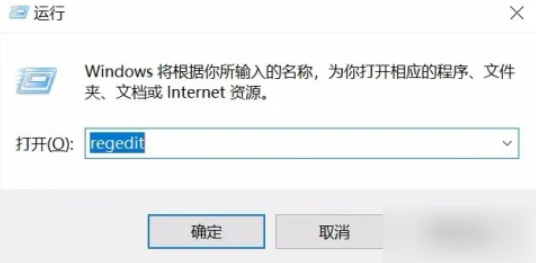
2. Klicken Sie mit der rechten Maustaste auf HKEY_CLASSES_ROOT und wählen Sie Suchen
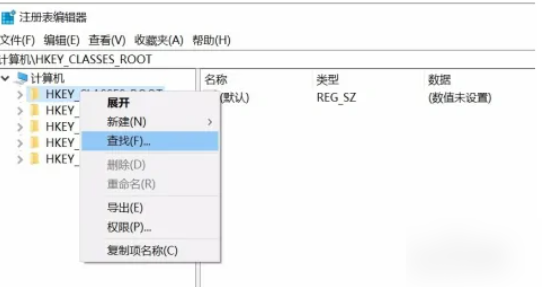
3. Geben Sie lnkfile ein, folgen Sie den Symboloptionen, um das nächste zu finden
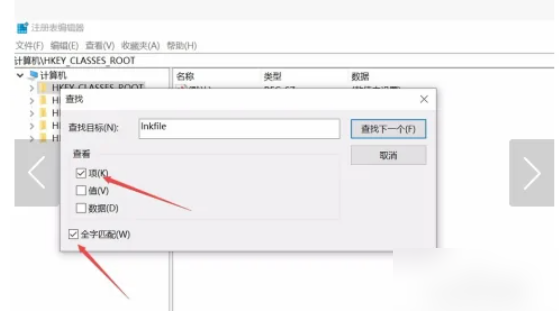
4. Suchen Sie IsShortcut auf der rechten Seite und löschen Sie es
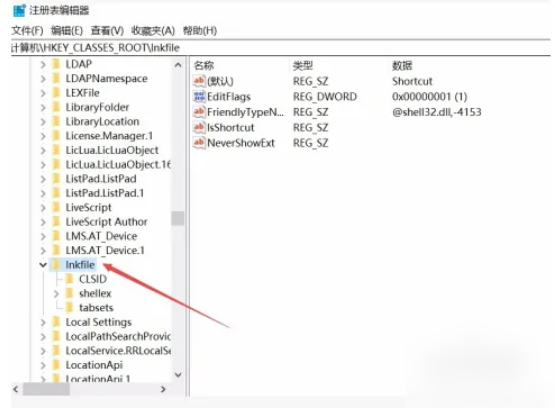
5. Starten Sie den Computer neu, um die kleinen Pfeile zu entfernen
 Oben geht es darum, wie Sie die kleinen Verknüpfungspfeile in Win10 entfernen! Ich hoffe, dass es meinen Freunden hilfreich sein wird. Wenn Sie weitere Informationen über die Verwendung von Computersoftware erfahren möchten, folgen Sie bitte dieser Website und setzen Sie ein Lesezeichen!
Oben geht es darum, wie Sie die kleinen Verknüpfungspfeile in Win10 entfernen! Ich hoffe, dass es meinen Freunden hilfreich sein wird. Wenn Sie weitere Informationen über die Verwendung von Computersoftware erfahren möchten, folgen Sie bitte dieser Website und setzen Sie ein Lesezeichen!
Das obige ist der detaillierte Inhalt vonSo entfernen Sie den Verknüpfungspfeil in Win10. Für weitere Informationen folgen Sie bitte anderen verwandten Artikeln auf der PHP chinesischen Website!
In Verbindung stehende Artikel
Mehr sehen- So beheben Sie den schwerwiegenden Win11Steam-Fehler
- So lösen Sie das Problem, dass für die Win11-Installation TPM2.0 erforderlich ist
- Einfache und effektive Schritte zur Behebung des Fehlers 0x80070057
- Fehler 0x80070057 beheben: Computerprobleme schnell lösen
- Win11-Anleitung zur Installation von Android-Apps

